반응형
실행후 -> new project
자바버전 확인 (현재 자바 설치 버전과, 다른 버전도 함께 설치하였다면 같이 나온다.)

스프링 부트 시작 하기 위해 Spring Initializr 탭 클릭 (원하는 환경을 설정)

Spring Web 선택

프로젝트에 필요한 파일이 자동으로 다운받아진 후 프로젝트를 실행해본다(우측 상단에 실행버튼 클릭)

8080으로 시작된 것을 확인

community 버전으로 개발하는 방법
community 버전은 spring을 지원하지 않기 때문에 직접 설정해주어야한다.
new project를 클릭하면 spring 탭이 보이지 않는다.

spring을 사용하기 위해서(검색: spring initializer)
환경을 설정해주고 ADD DEPENDENCIES를 클릭하여 추가해준뒤 GENERATE를 클릭하여 파일을 생성한다.

EXPLORE를 클릭하면 생성되는 항목을 미리 확인이 가능하다

다운받은 압축파일을 원하는 곳에 압축을 풀어준다.
열기 버튼을 클릭하여 프로젝트를 열어서 확인(build.gradle 파일을 선택)

이러한 에러가 났을경우

해당 부분을 수정해준다.
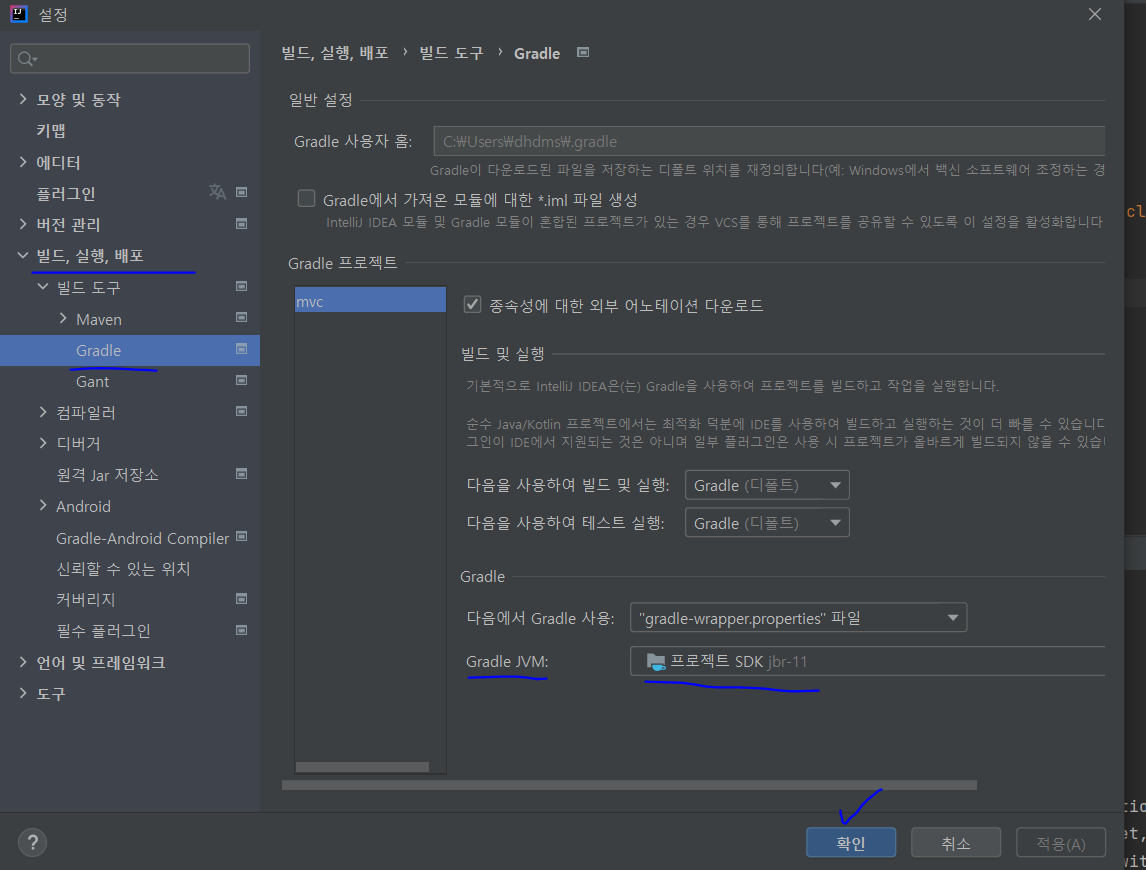
참고 사이트
https://freelearn.tistory.com/17
Execution failed for task ':compileJava'.
증상 PC를 새로 구매하여 기존 프로젝트를 새로 셋팅하는 중이었습니다. build도 정상적으로 됐는데 프로젝트를 실행하려고 하니 Execution failed for task ':compileJava'. 에러가 나네요. 원인 결론은 한참
freelearn.tistory.com
dependency 추가 방법
https://mvnrepository.com/ 에서 검색
Gradle탭에 내용을 복사

해당 위치에 붙여놓은후 Gradle을 재시작 해준다.

빌드된 후 서버를 켜서 확인
http://localhost:8080/swagger-ui/



https://dev-jwblog.tistory.com/20
[SpringBoot] Swagger(springfox) 사용하기
Swagger 예제 코드는 Github 에서 확인하실 수 있습니다. Swagger 샘플은 여기 에서 확인하실 수 있습니다. 1. Swagger(스웨거) 란? - Swagger(스웨거)는 Open Api Specification(OAS)를 위한 프레임워크. - API..
dev-jwblog.tistory.com
반응형
'IntelliJ' 카테고리의 다른 글
| 인텔리제이로 리펙터링 하기 (0) | 2021.06.05 |
|---|---|
| 테스트 코드 작성 (0) | 2021.06.05 |
| TodoList 구현 (컨트롤러 구현) (0) | 2021.05.30 |
| TodoList 구현 (서비스 코드 구현) (0) | 2021.05.30 |
| TodoList 구현 (repository 구현) (0) | 2021.05.30 |


